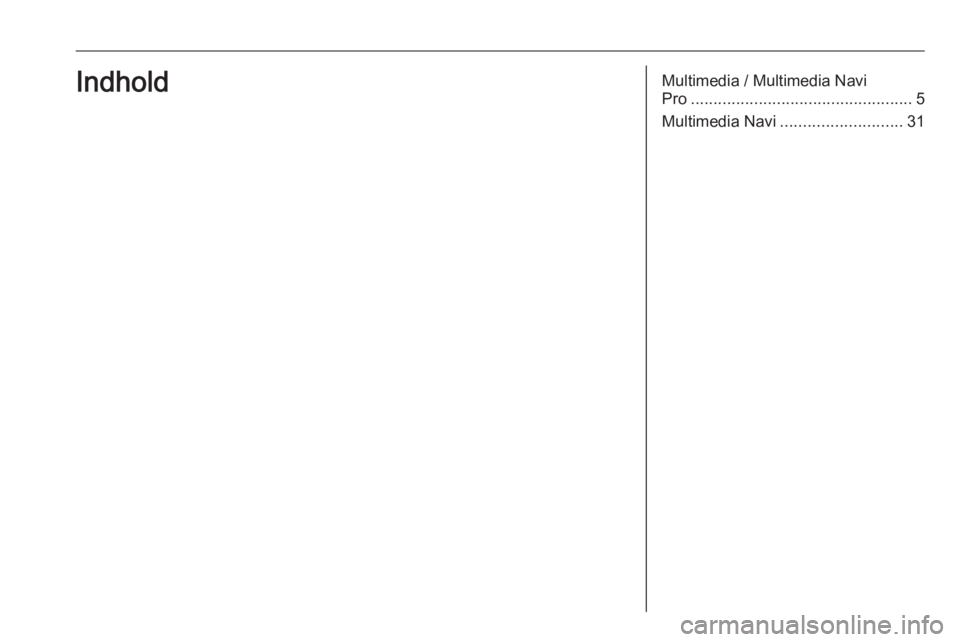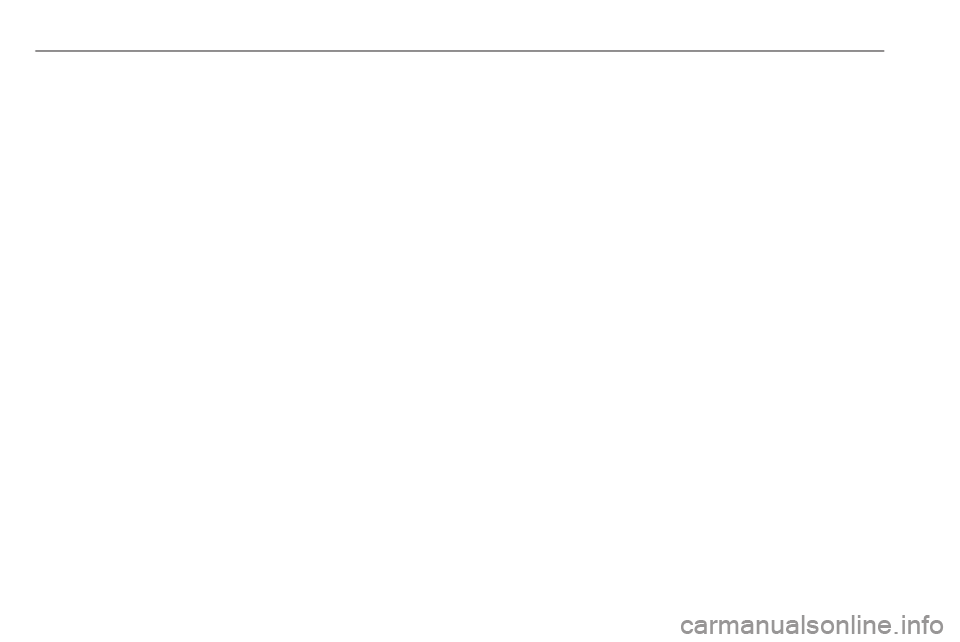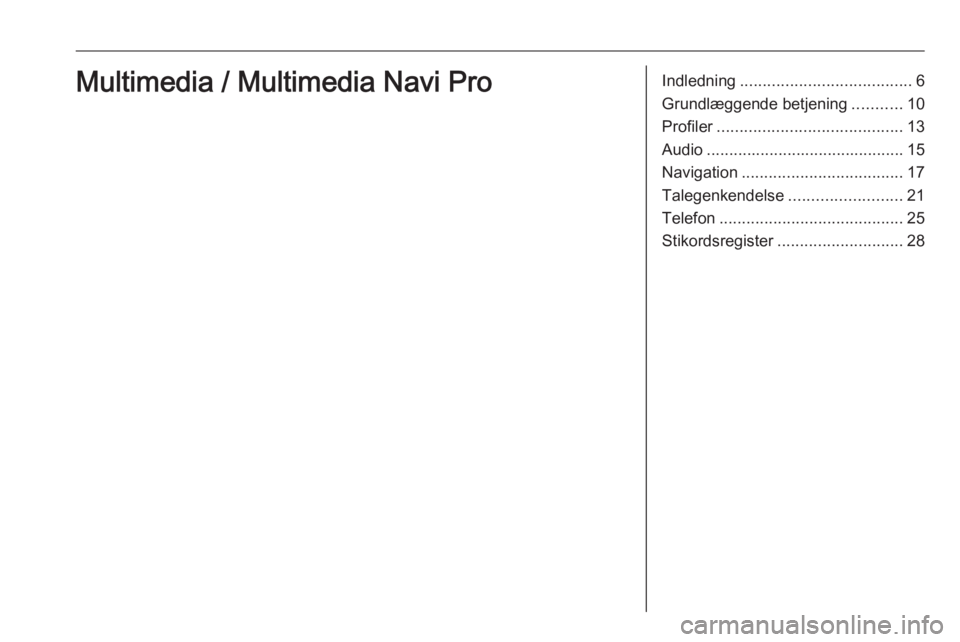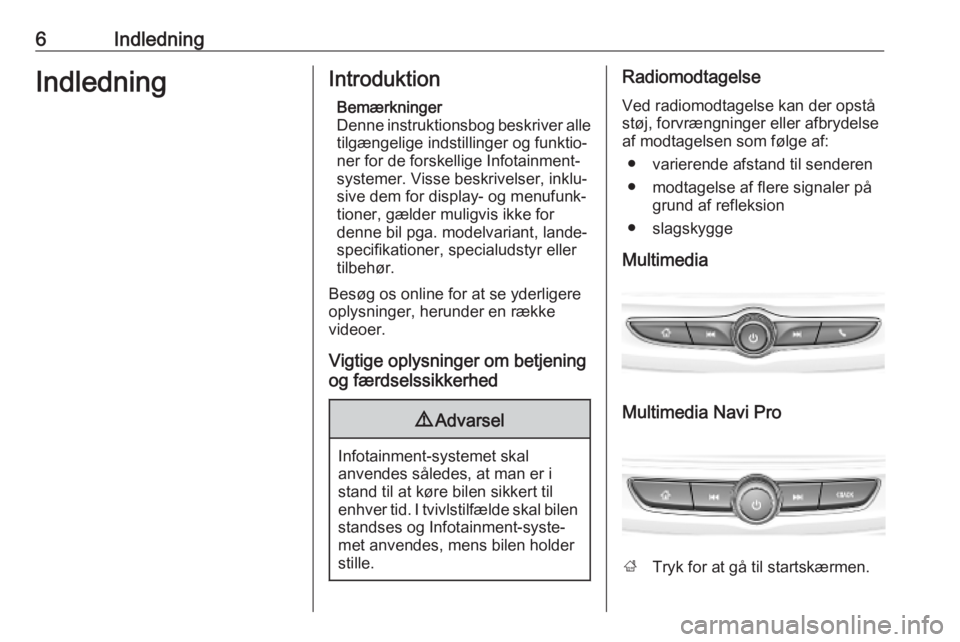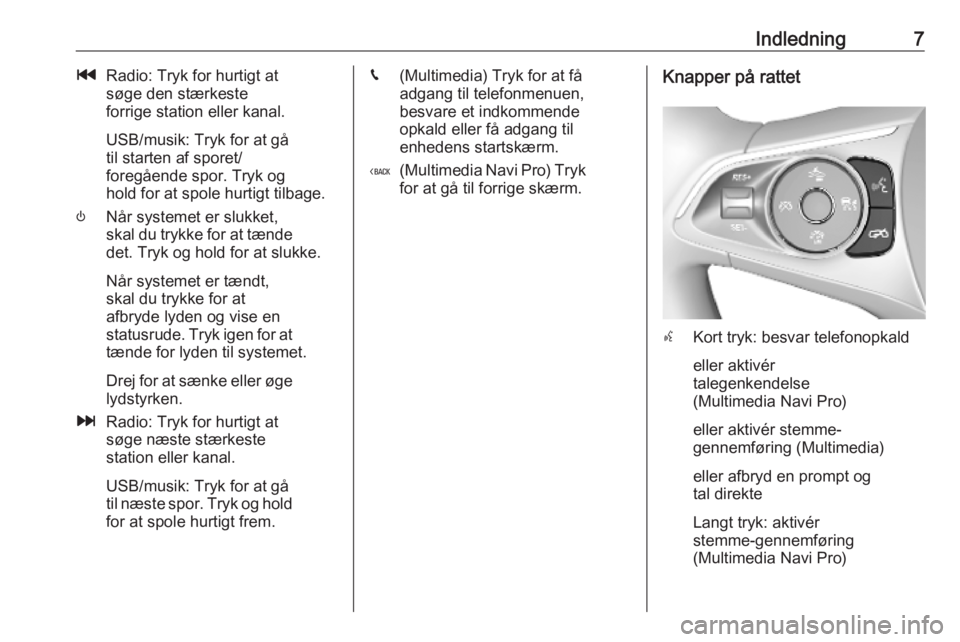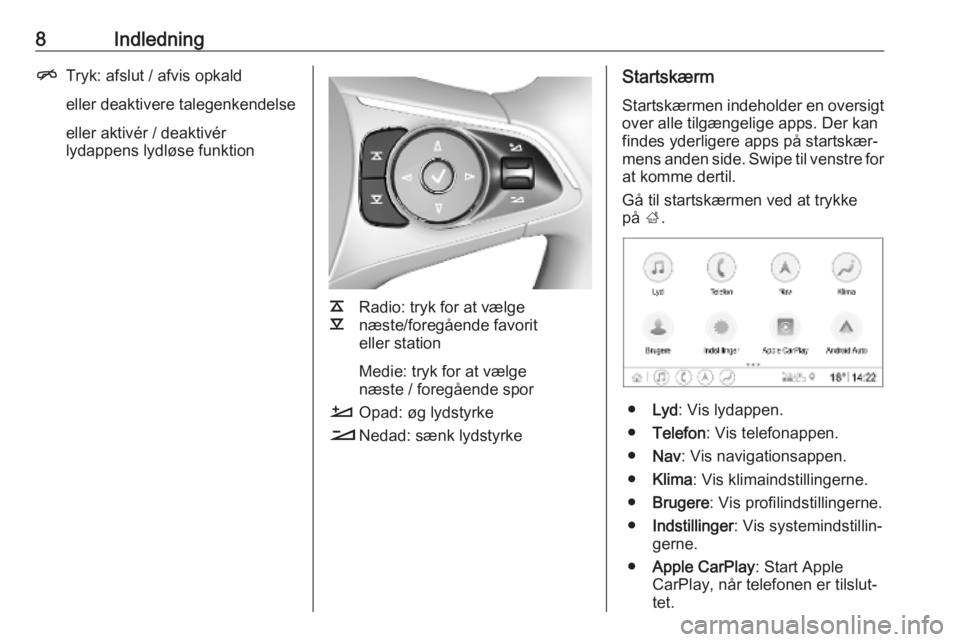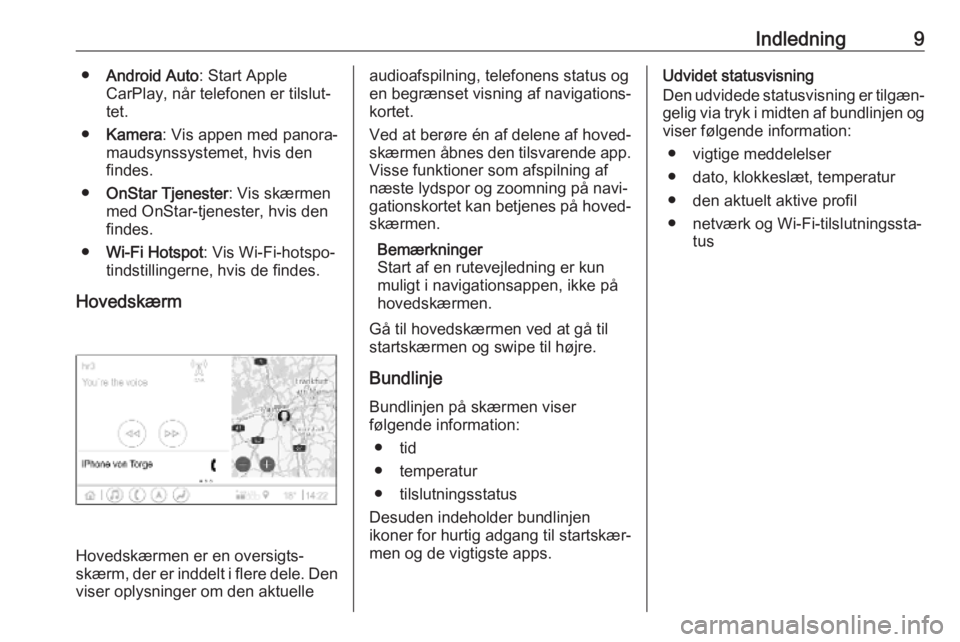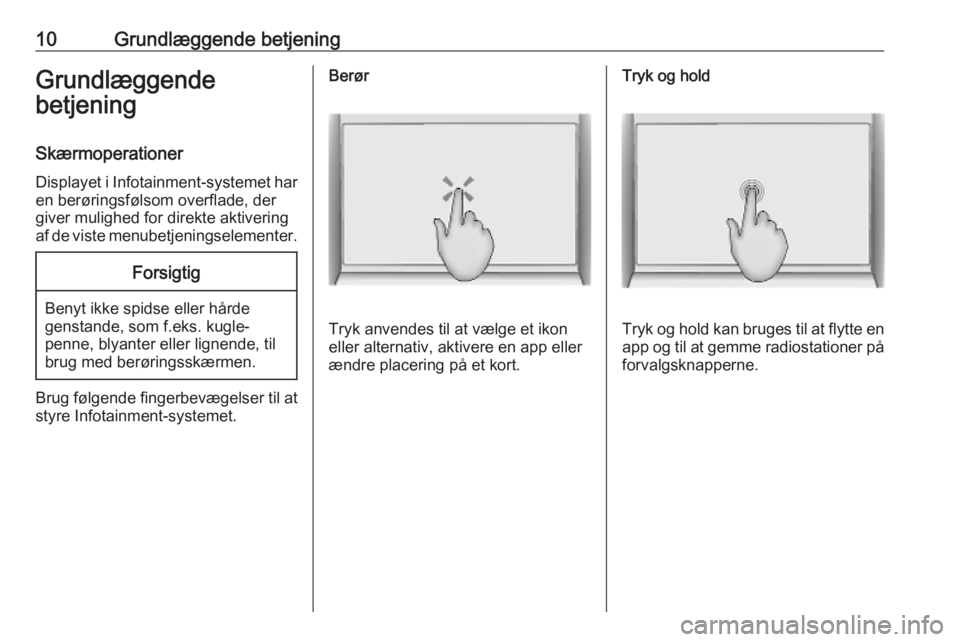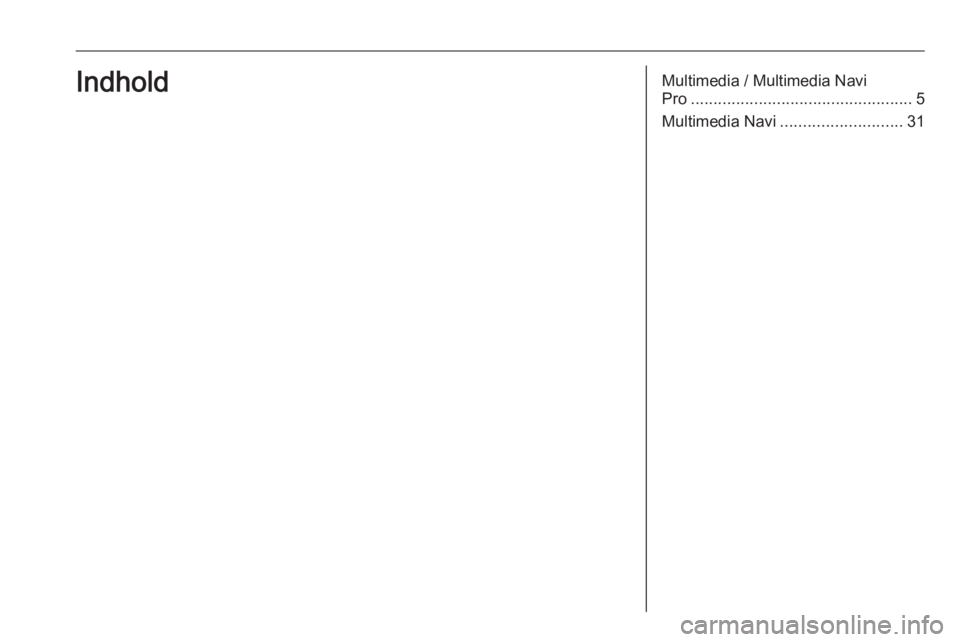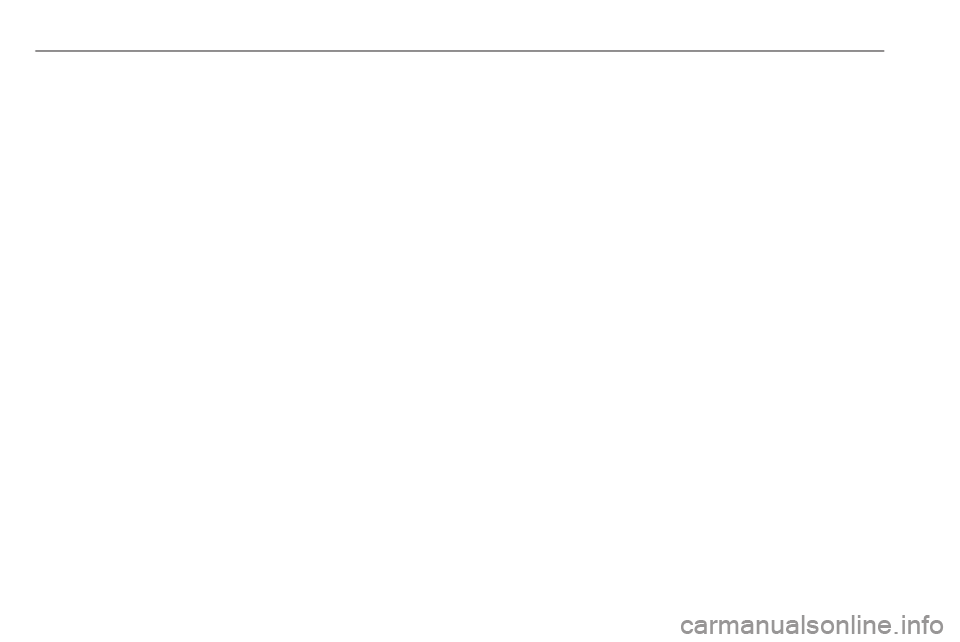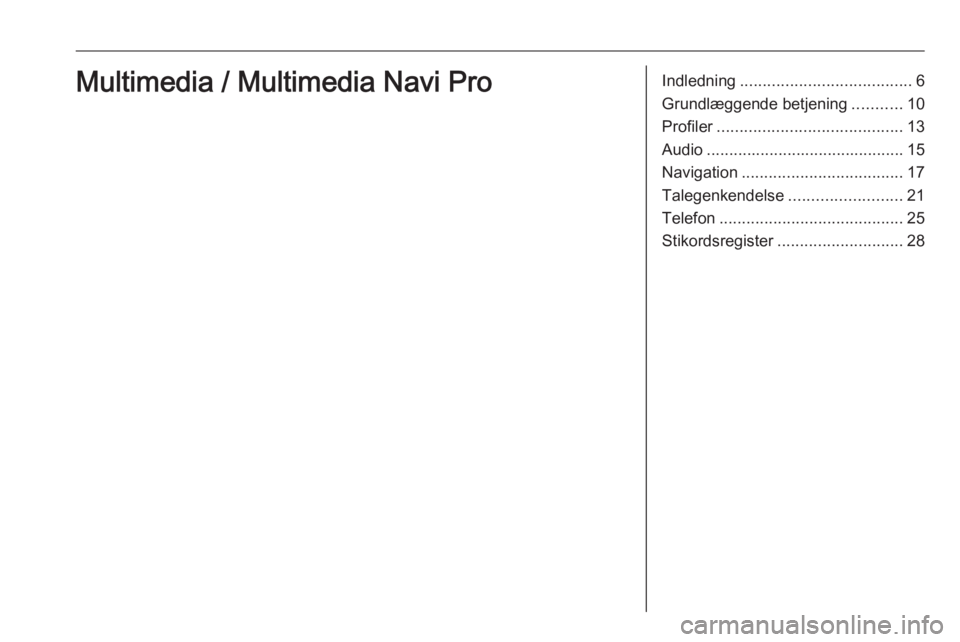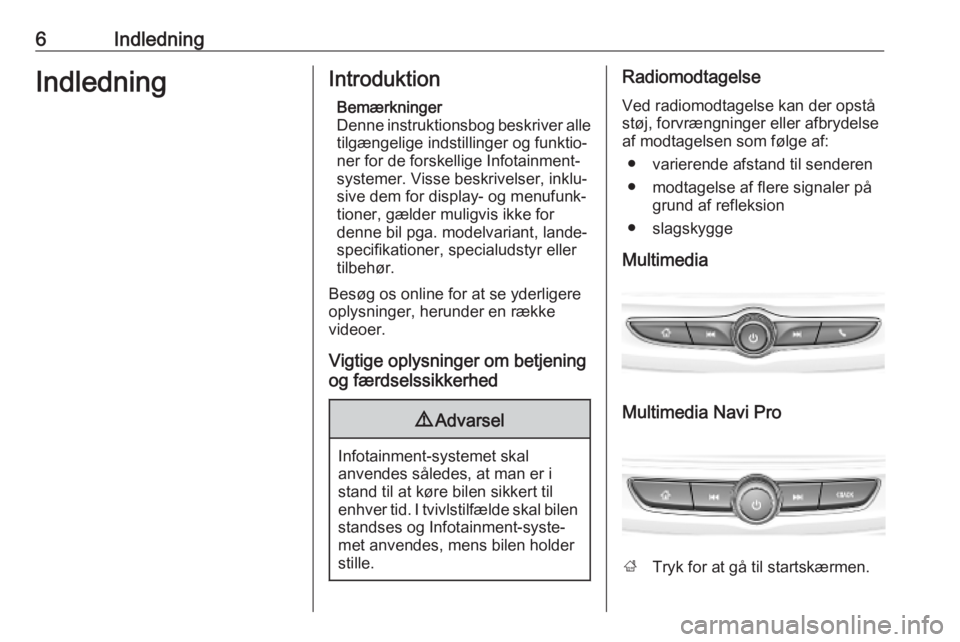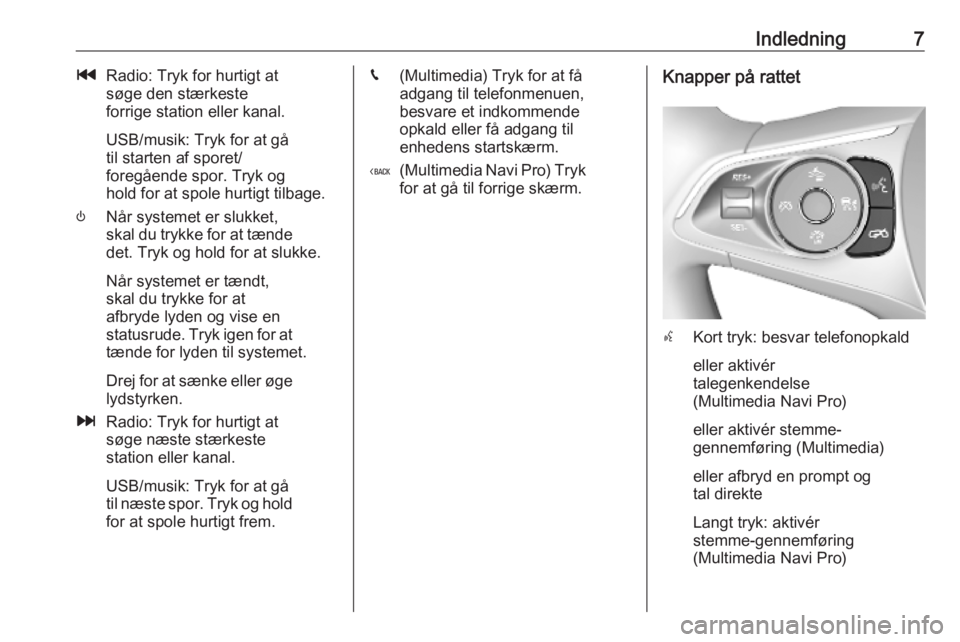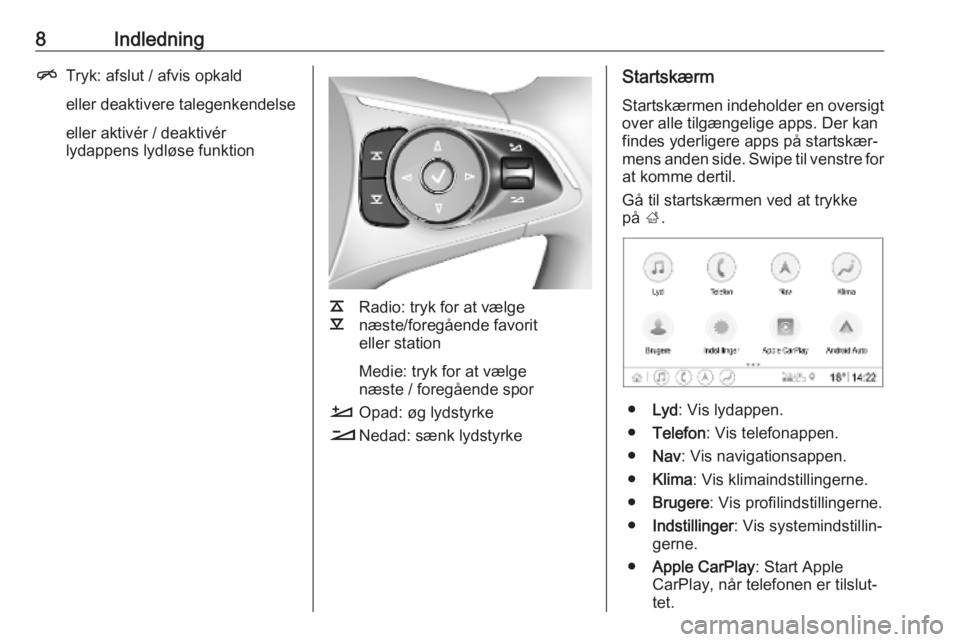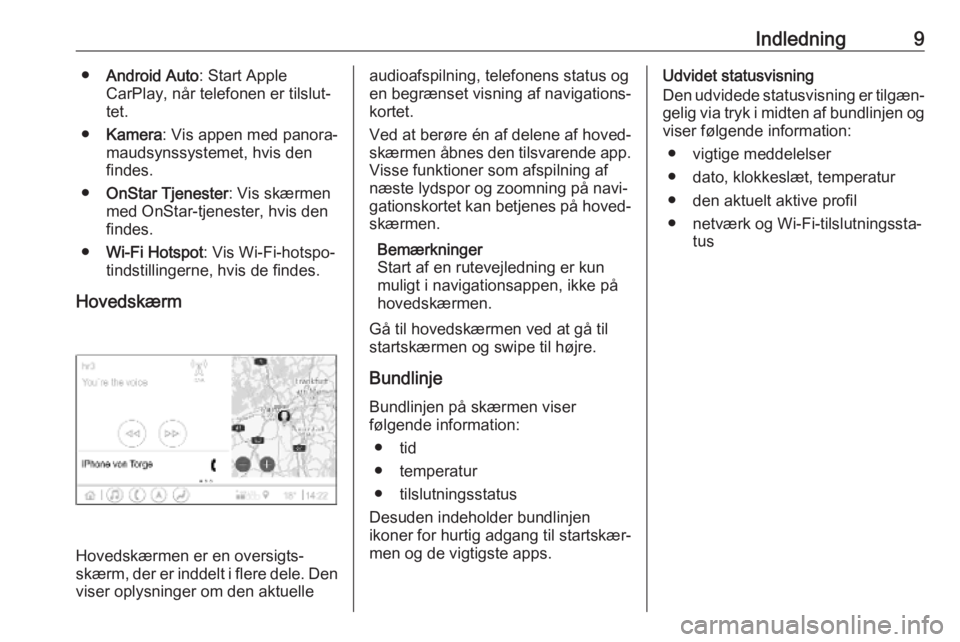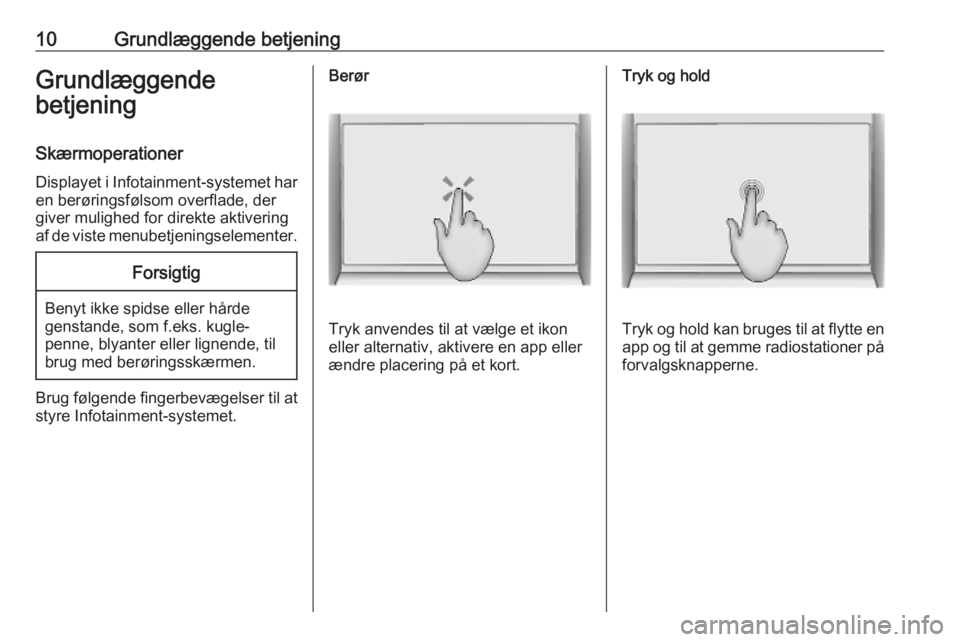OPEL INSIGNIA BREAK 2019.5 Instruktionsbog til Infotainment (in Danish)
INSIGNIA BREAK 2019.5
OPEL
OPEL
https://www.carmanualsonline.info/img/37/23129/w960_23129-0.png
OPEL INSIGNIA BREAK 2019.5 Instruktionsbog til Infotainment (in Danish)
Trending: navigation, ECU, sensor, service, ad blue, airbag, audio
Page 1 of 87
Instruktionsbog til Infotainment
Page 2 of 87
Page 3 of 87
Multimedia / Multimedia Navi
Pro ................................................. 5
Multimedia Navi ........................... 31Indhold
Page 4 of 87
Page 5 of 87
Indledning...................................... 6
Grundlæggende betjening ...........10
Profiler ......................................... 13
Audio ............................................ 15
Navigation .................................... 17
Talegenkendelse .........................21
Telefon ......................................... 25
Stikordsregister ............................ 28Multimedia / Multimedia Navi Pro
Page 6 of 87
6IndledningIndledningIntroduktionBemærkninger
Denne instruktionsbog beskriver alle tilgængelige indstillinger og funktio‐
ner for de forskellige Infotainment-
systemer. Visse beskrivelser, inklu‐
sive dem for display- og menufunk‐
tioner, gælder muligvis ikke for
denne bil pga. modelvariant, lande‐
specifikationer, specialudstyr eller
tilbehør.
Besøg os online for at se yderligere
oplysninger, herunder en række
videoer.
Vigtige oplysninger om betjening
og færdselssikkerhed9 Advarsel
Infotainment-systemet skal
anvendes således, at man er i
stand til at køre bilen sikkert til
enhver tid. I tvivlstilfælde skal bilen standses og Infotainment-syste‐
met anvendes, mens bilen holder
stille.
Radiomodtagelse
Ved radiomodtagelse kan der opstå
støj, forvrængninger eller afbrydelse
af modtagelsen som følge af:
● varierende afstand til senderen
● modtagelse af flere signaler på grund af refleksion
● slagskygge
Multimedia
Multimedia Navi Pro
; Tryk for at gå til startskærmen.
Page 7 of 87
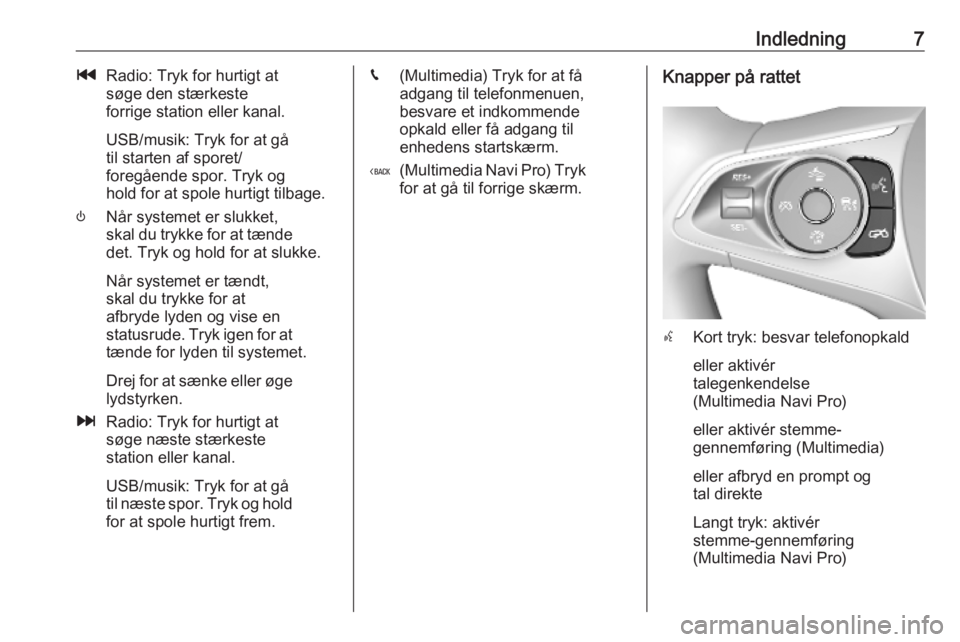
Indledning7tRadio: Tryk for hurtigt at
søge den stærkeste
forrige station eller kanal.
USB/musik: Tryk for at gå
til starten af sporet/
foregående spor. Tryk og
hold for at spole hurtigt tilbage.
) Når systemet er slukket,
skal du trykke for at tænde det. Tryk og hold for at slukke.
Når systemet er tændt,
skal du trykke for at
afbryde lyden og vise en
statusrude. Tryk igen for at tænde for lyden til systemet.
Drej for at sænke eller øge
lydstyrken.
v Radio: Tryk for hurtigt at
søge næste stærkeste
station eller kanal.
USB/musik: Tryk for at gå
til næste spor. Tryk og hold
for at spole hurtigt frem.g (Multimedia) Tryk for at få
adgang til telefonmenuen,
besvare et indkommende
opkald eller få adgang til
enhedens startskærm.
( (Multimedia Navi Pro) Tryk
for at gå til forrige skærm.Knapper på rattet
s Kort tryk: besvar telefonopkald
eller aktivér
talegenkendelse
(Multimedia Navi Pro)
eller aktivér stemme-
gennemføring (Multimedia)
eller afbryd en prompt og
tal direkte
Langt tryk: aktivér
stemme-gennemføring
(Multimedia Navi Pro)
Page 8 of 87
8IndledningnTryk: afslut / afvis opkald
eller deaktivere talegenkendelse
eller aktivér / deaktivér
lydappens lydløse funktion
k
l Radio: tryk for at vælge
næste/foregående favorit
eller station
Medie: tryk for at vælge
næste / foregående spor
À Opad: øg lydstyrke
Á Nedad: sænk lydstyrke
Startskærm
Startskærmen indeholder en oversigt
over alle tilgængelige apps. Der kan
findes yderligere apps på startskær‐
mens anden side. Swipe til venstre for at komme dertil.
Gå til startskærmen ved at trykke
på ;.
● Lyd : Vis lydappen.
● Telefon : Vis telefonappen.
● Nav : Vis navigationsappen.
● Klima : Vis klimaindstillingerne.
● Brugere : Vis profilindstillingerne.
● Indstillinger : Vis systemindstillin‐
gerne.
● Apple CarPlay : Start Apple
CarPlay, når telefonen er tilslut‐
tet.
Page 9 of 87
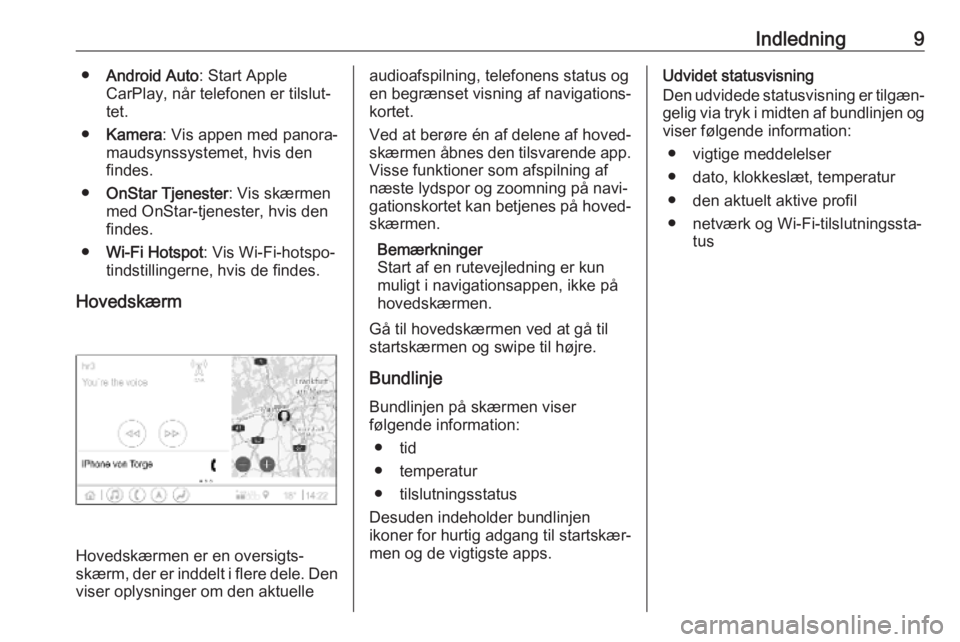
Indledning9●Android Auto : Start Apple
CarPlay, når telefonen er tilslut‐
tet.
● Kamera : Vis appen med panora‐
maudsynssystemet, hvis den
findes.
● OnStar Tjenester : Vis skærmen
med OnStar-tjenester, hvis den
findes.
● Wi-Fi Hotspot : Vis Wi-Fi-hotspo‐
tindstillingerne, hvis de findes.
Hovedskærm
Hovedskærmen er en oversigts‐
skærm, der er inddelt i flere dele. Den viser oplysninger om den aktuelle
audioafspilning, telefonens status og
en begrænset visning af navigations‐
kortet.
Ved at berøre én af delene af hoved‐
skærmen åbnes den tilsvarende app.
Visse funktioner som afspilning af
næste lydspor og zoomning på navi‐
gationskortet kan betjenes på hoved‐ skærmen.
Bemærkninger
Start af en rutevejledning er kun
muligt i navigationsappen, ikke på
hovedskærmen.
Gå til hovedskærmen ved at gå til
startskærmen og swipe til højre.
Bundlinje
Bundlinjen på skærmen viser
følgende information:
● tid
● temperatur
● tilslutningsstatus
Desuden indeholder bundlinjen
ikoner for hurtig adgang til startskær‐
men og de vigtigste apps.Udvidet statusvisning
Den udvidede statusvisning er tilgæn‐
gelig via tryk i midten af bundlinjen og viser følgende information:
● vigtige meddelelser
● dato, klokkeslæt, temperatur
● den aktuelt aktive profil
● netværk og Wi-Fi-tilslutningssta‐ tus
Page 10 of 87
10Grundlæggende betjeningGrundlæggende
betjening
Skærmoperationer
Displayet i Infotainment-systemet har
en berøringsfølsom overflade, der
giver mulighed for direkte aktivering
af de viste menubetjeningselementer.Forsigtig
Benyt ikke spidse eller hårde
genstande, som f.eks. kugle‐
penne, blyanter eller lignende, til
brug med berøringsskærmen.
Brug følgende fingerbevægelser til at
styre Infotainment-systemet.
Berør
Tryk anvendes til at vælge et ikon
eller alternativ, aktivere en app eller
ændre placering på et kort.
Tryk og hold
Tryk og hold kan bruges til at flytte en app og til at gemme radiostationer påforvalgsknapperne.
Trending: airbag, navigation, ad blue, navigation system, display, USB port, sensor